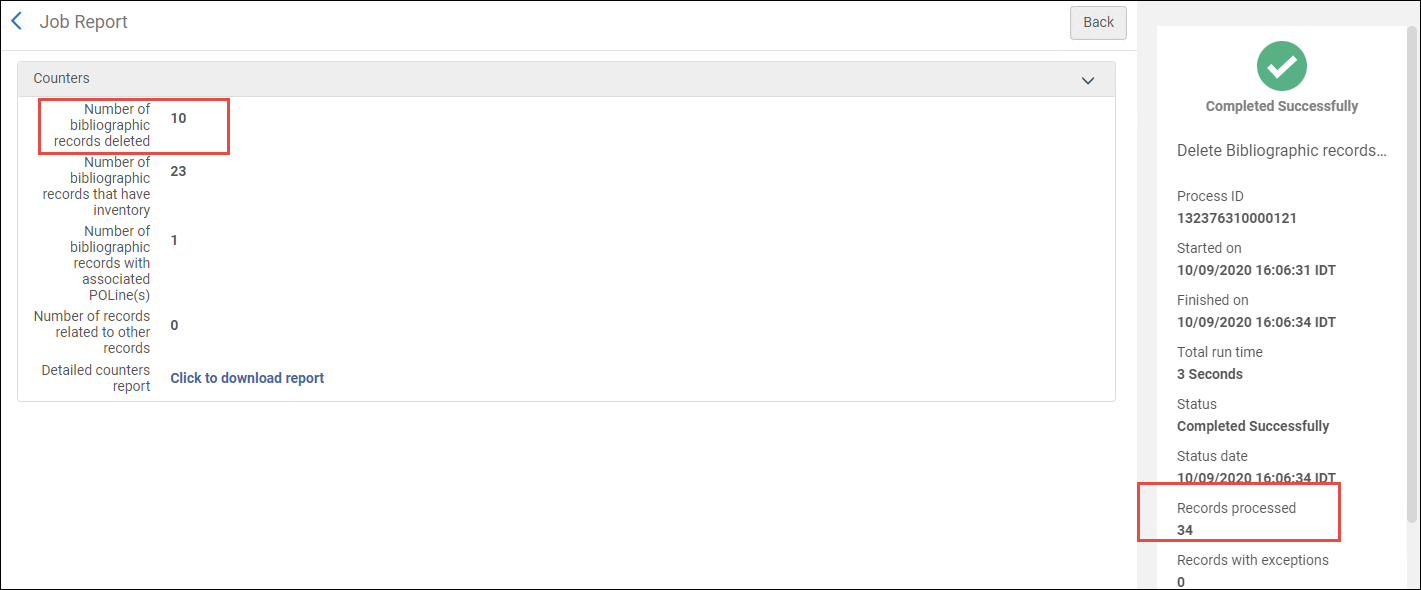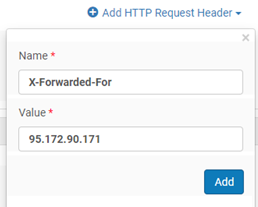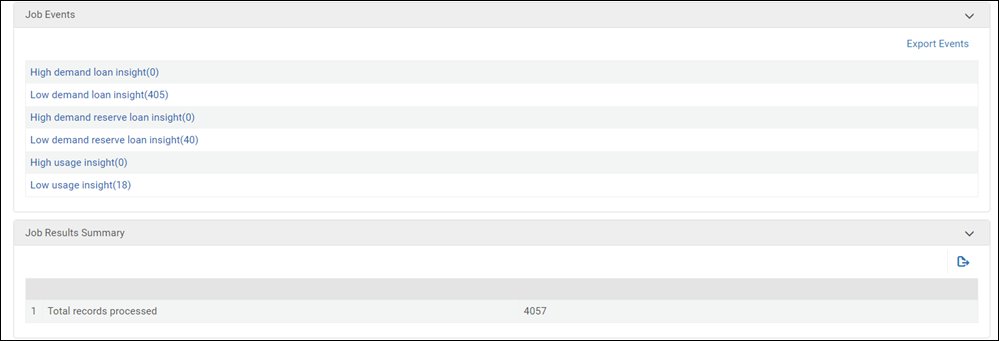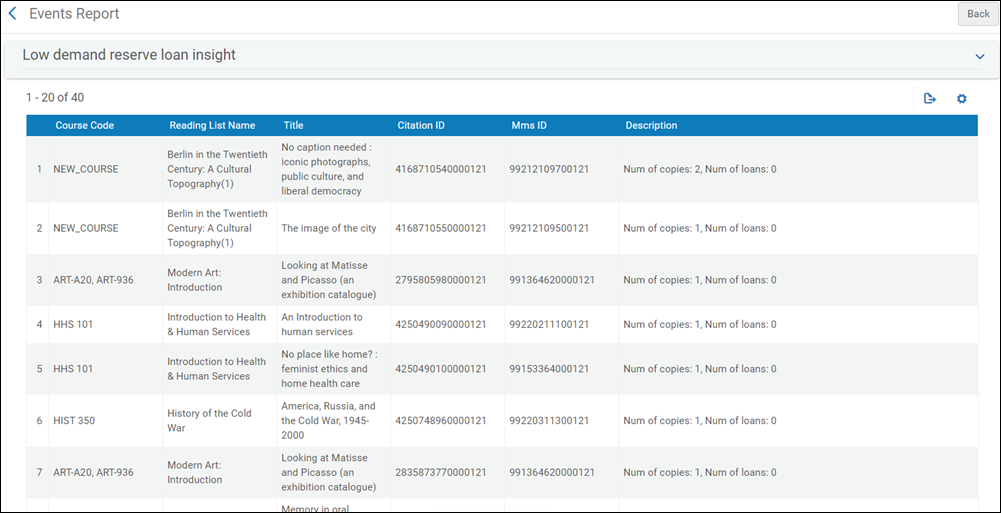Traitements manuels
1) Accéder à la page Exécuter un traitement – Select a Job to Run et
2) Exécuter le traitement.
Cette section montre comment exécuter un traitement manuellement sur un ensemble défini d'objets, tel qu'une liste de lignes de commande ou d'exemplaires physiques.
Pour voir une page contenant des liens vers des informations sur la gestion des traitements, y compris les traitements planifiés, et sur la consultation des traitements en cours d'exécution, consultez Managing Jobs in Alma.
Exécuter un traitement sur un ensemble sélectionné sur la page Exécuter un traitement
Sur la page Exécuter un traitement, commencez par sélectionner le traitement, puis sélectionnez l'ensemble sur lequel vous souhaitez l'exécuter.
-
Si aucun ensemble n'a été défini ou si vous avez besoin d'un ensemble spécifique pour le traitement que vous planifiez, vous devez commencer par définir cet ensemble. Pour plus d'informations sur la définition de jeux de résultats, voir Gérer les requêtes de recherche et les ensembles.
-
Sur la page Exécuter un traitement – Sélectionner un traitement à exécuter (Admin > Gérer les traitements et ensembles > Exécuter un traitement), trouvez le traitement que vous souhaitez exécuter. Notez que chaque traitement nécessite que vous ayez un certain rôle afin de voir le traitement dans la table ; voir Traitements manuels et paramètres correspondants. Veuillez noter que si vous avez un rôle au niveau de la bibliothèque, vous ne verrez pas le traitement sur la page Exécuter un traitement.
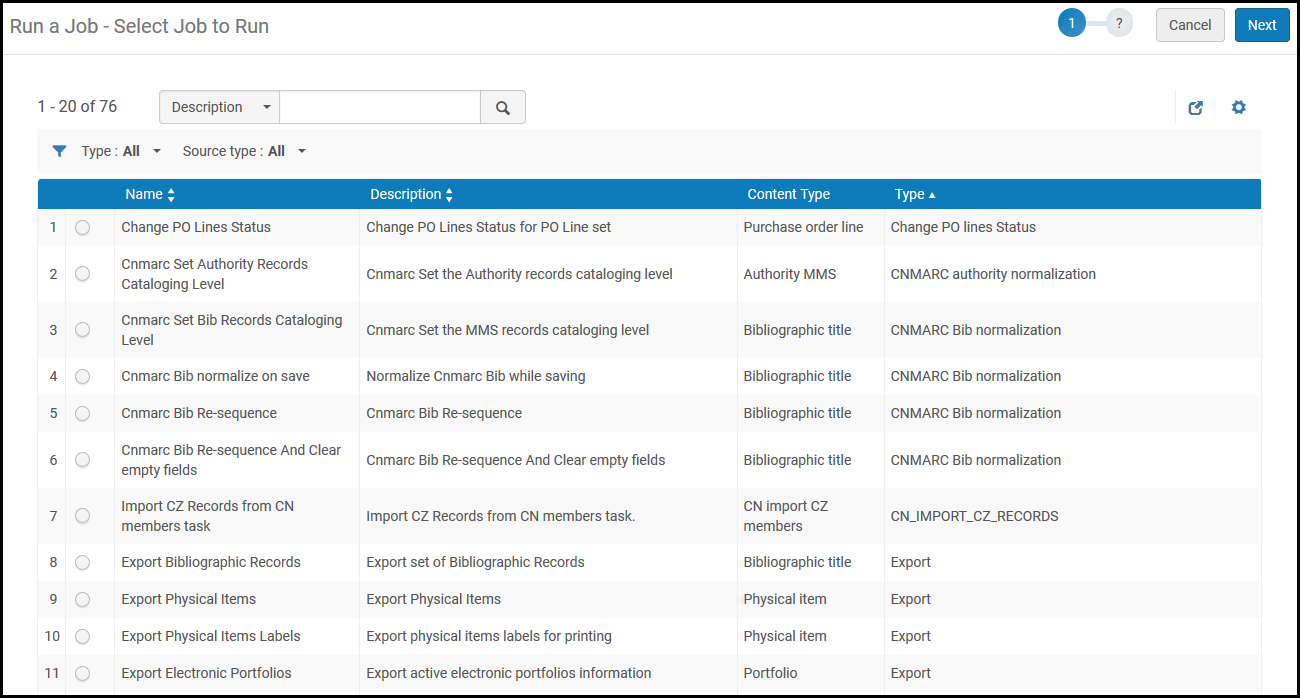
Pour chaque traitement, les informations suivantes s'affichent :Colonnes de la page Exécuter un traitement – Sélectionner un traitement à exécuter Nom Description Nom Le nom du traitement. Description Une description du traitement. Type de contenu Le type d'ensemble traité. Par exemple, cela peut concerner des titres physiques, des titres numériques, des notices bibliographiques, etc. Type Le type de demande ou de traitement en cours d'exécution (par exemple, exporter, déplacer des exemplaires ou des demandes). -
Sélectionnez un traitement puis cliquez sur Suivant.
La page Exécuter un traitement – Sélectionner un ensemble s'ouvre.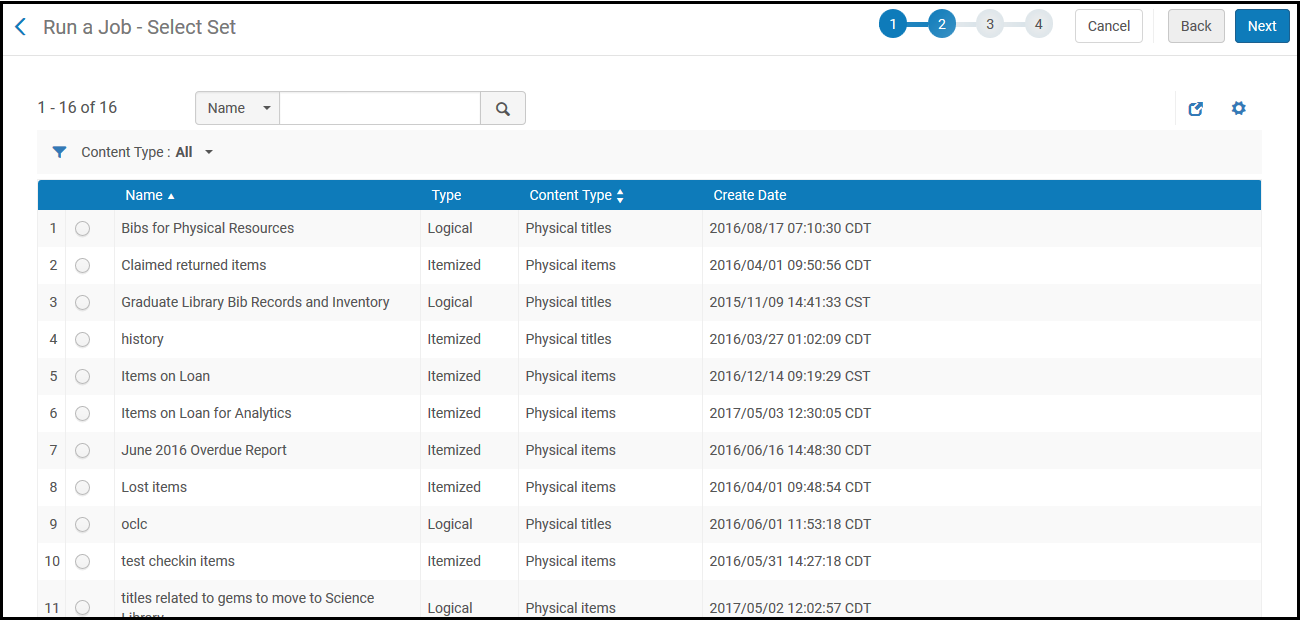 Page Exécuter un traitement – Sélectionner un ensemble
Page Exécuter un traitement – Sélectionner un ensemble -
Sélectionnez un ensemble puis cliquez sur Suivant.
Si des paramètres sont définis, la page Exécuter un traitement - Entrer les paramètres de la tâche s'fiche. Si aucun paramètre n'est défini, cette étape est ignorée.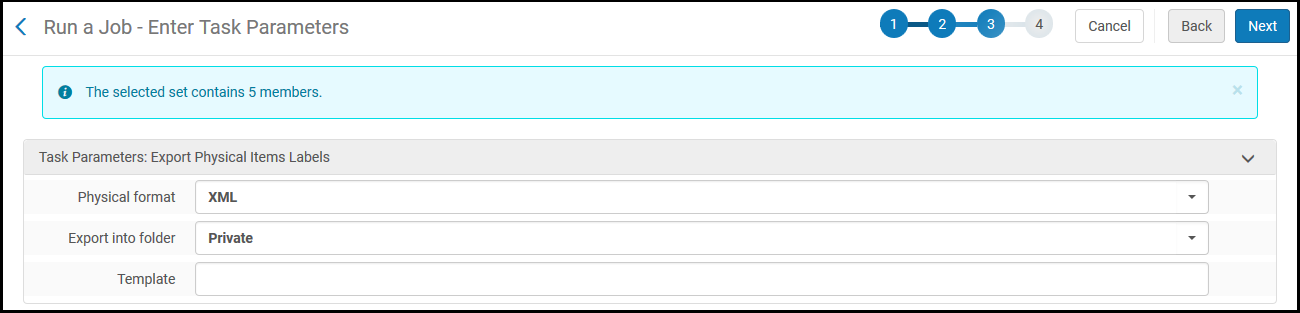 Page Exécuter un traitement – Entrer les paramètres de la tâche (Exemple)Le nombre de membres dans l'ensemble sélectionné à la dernière étape s'affiche sur cette page. Vérifiez que ce nombre correspond à ce à quoi vous vous attendiez en fonction de l'ensemble sélectionné.Saisissez les paramètres requis. Pour voir les paramètres nécessaires pour configurer chaque traitement, voir Traitements manuels et paramètres correspondants.
Page Exécuter un traitement – Entrer les paramètres de la tâche (Exemple)Le nombre de membres dans l'ensemble sélectionné à la dernière étape s'affiche sur cette page. Vérifiez que ce nombre correspond à ce à quoi vous vous attendiez en fonction de l'ensemble sélectionné.Saisissez les paramètres requis. Pour voir les paramètres nécessaires pour configurer chaque traitement, voir Traitements manuels et paramètres correspondants. -
Cliquez sur Suivant. La page Exécuter un traitement – Réviser et confirmer s'ouvre.
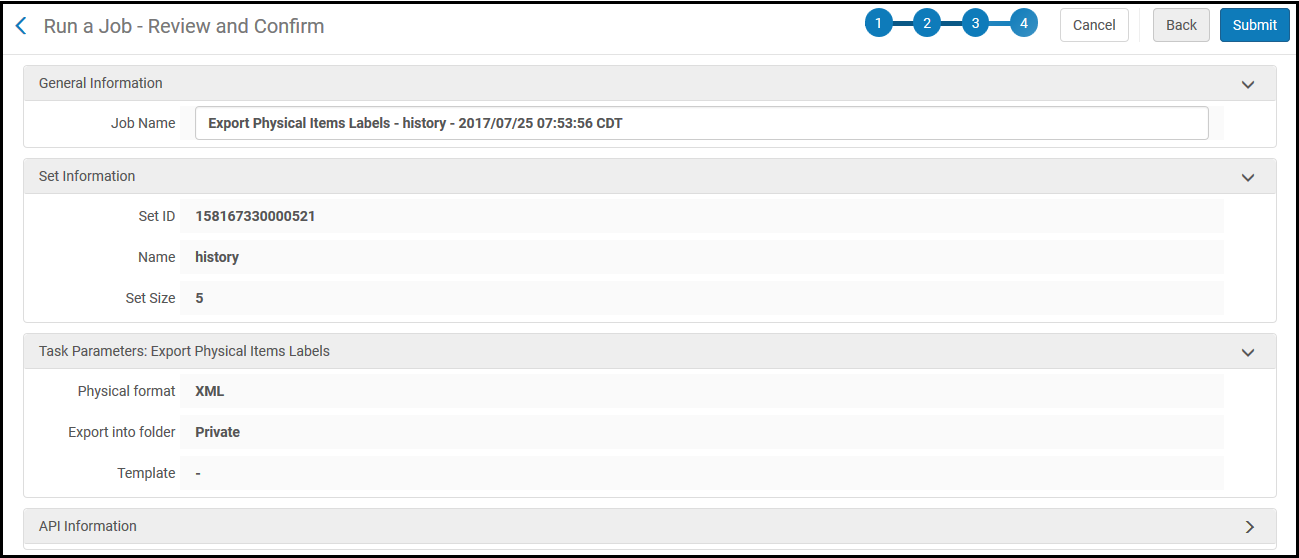 Page Exécuter un traitement – Réviser et confirmer (Exemple)
Page Exécuter un traitement – Réviser et confirmer (Exemple) -
Facultativement, indiquez un nom de traitement plus explicite pour remplacer celui par défaut. Ce nom identifie le traitement en vue des modifications et du suivi.
-
Le nombre de membres dans l'ensemble sélectionné à la dernière étape s'affiche sur cette page. Vérifiez que ce nombre correspond à ce à quoi vous vous attendiez en fonction de l'ensemble sélectionné.
-
Pour plus d'informations sur la section API Informations, voir la Documentation du réseau développeur.
-
-
De manière facultative, vous pouvez définir une période planifiée pour exécuter le traitement manuel, qu'il s'agisse d'une tâche périodique ou d'une opération ponctuelle. La section Planifier active les traitements à exécuter automatiquement. Vous pouvez configurer la planification à l'aide des options prédéfinies de planification de traitement.
-
Les traitements planifiés sont exécutés à un horaire le plus proche possible de celui programmé.
-
Lors de la planification d'un traitement manuel, l'heure planifiée correspond à l'heure à laquelle l'exécution du traitement est déclenchée. L'exécution elle-même peut commencer plus tard (en fonction des ressources du système).
-
Pour plus d'informations sur la consultation des traitements manuels planifiés, voir Consulter les traitements manuels planifiés.
Configurer les notifications par email qui sont envoyées après l'exécution du traitement (Notifications email). Pour plus d'informations, voir Configurer les notifications email pour des traitements planifiés.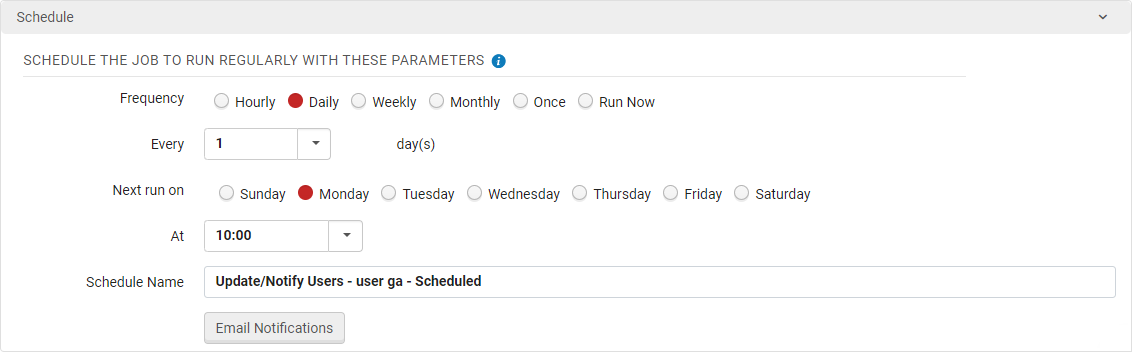 Planificateur de traitements manuels
Planificateur de traitements manuels -
-
Passez les informations du traitement en revue et :
-
Cliquez sur Enregistrer puis sur Confirmer dans la boîte de dialogue pour exécuter le traitement.
-
Cliquez sur Retour pour revenir en arrière et corriger les informations que vous avez saisies.
Lorsque vous cliquez sur Retour, vous revenez en arrière d'une page à la fois. Vous pouvez cliquer sur Retour sur n'importe quelle page pour revenir à la page précédente.
-
Cliquez sur Annuler pour supprimer ce que vous avez saisi et revenir à la page d'accueil.
-
Exécuter un traitement sur une sélection d'exemplaires dans les résultats de recherche
Sur la page des résultats de recherche, commencez par sélectionner le ou les exemplaires, puis sélectionnez le traitement que vous souhaitez exécuter.
Cette fonction est prise en charge pour la recherche « Tous les titres » à l'heure actuelle. D'autres recherches seront ajoutées à l'avenir.
- Sur la page des résultats de recherche, sélectionnez un ou plusieurs exemplaires, puis cliquez sur le bouton Exécuter un traitement.
- Pour chaque traitement, les informations suivantes s'affichent :
Colonnes de la page Exécuter un traitement – Sélectionner un traitement à exécuter Nom Description Nom Le nom du traitement. Description Une description du traitement. Type de contenu Le type d'ensemble traité. Par exemple, cela peut concerner des titres physiques, des titres numériques, des notices bibliographiques, etc. Type Le type de demande ou de traitement en cours d'exécution (par exemple, exporter, déplacer des exemplaires ou des demandes). - Sélectionnez un traitement, puis cliquez sur Suivant. Si des paramètres sont définis, la page Exécuter un traitement - Entrer les paramètres de la tâche s'affiche. Si aucun paramètre n'est défini, cette étape est ignorée.
Saisissez les paramètres nécessaires, puis cliquez sur Suivant. Pour voir les paramètres nécessaires pour configurer chaque traitement, voir Traitements manuels et paramètres correspondants. - La page Exécuter un traitement – Réviser et confirmer s'ouvre.
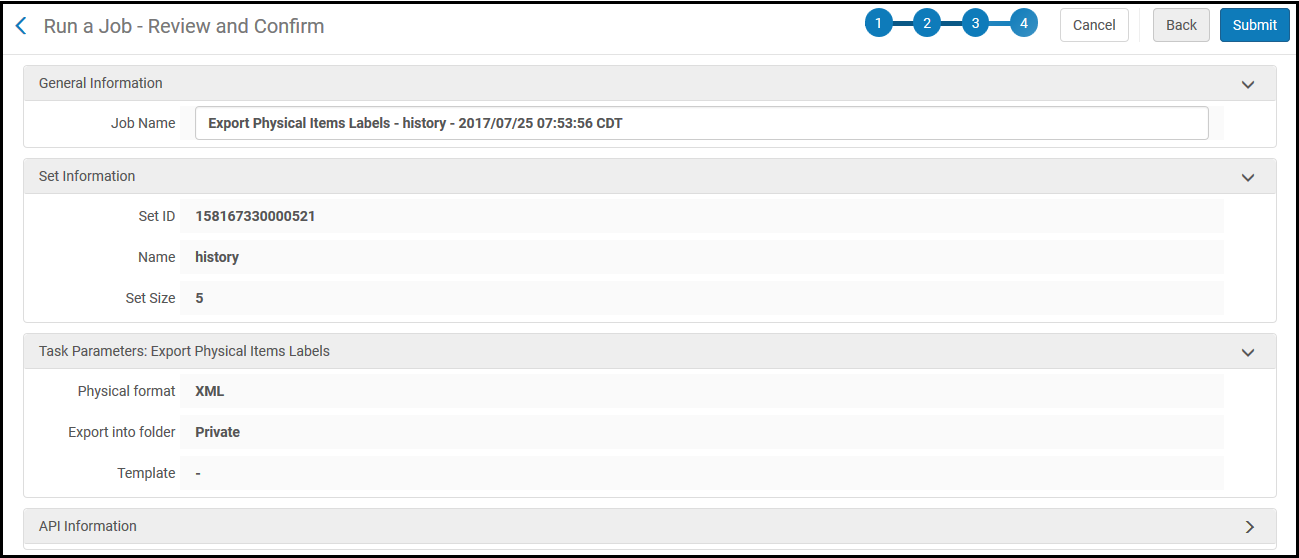 Page Exécuter un traitement – Réviser et confirmer (Exemple)
Page Exécuter un traitement – Réviser et confirmer (Exemple) - Facultativement, indiquez un nom de traitement plus explicite pour remplacer celui par défaut. Ce nom identifie le traitement en vue des modifications et du suivi.
- Le nombre de membres dans l'ensemble sélectionné à la dernière étape s'affiche sur cette page. Vérifiez que ce nombre correspond à ce à quoi vous vous attendiez en fonction de l'ensemble sélectionné.
- Pour plus d'informations sur la section API Informations, voir la Documentation du réseau développeur.
- De manière facultative, vous pouvez définir une période planifiée pour exécuter le traitement manuel, qu'il s'agisse d'une tâche périodique ou d'une opération ponctuelle. La section Planifier active les traitements à exécuter automatiquement. Vous pouvez configurer la planification à l'aide des options prédéfinies de planification de traitement.
- Les traitements planifiés sont exécutés à un horaire le plus proche possible de celui programmé.
- Lors de la planification d'un traitement manuel, l'heure planifiée correspond à l'heure à laquelle l'exécution du traitement est déclenchée. L'exécution elle-même peut commencer plus tard (en fonction des ressources du système).
- Pour plus d'informations sur la consultation des traitements manuels planifiés, voir Consulter les traitements manuels planifiés.
Configurer les notifications par email qui sont envoyées après l'exécution du traitement (Notifications email). Pour plus d'informations, voir Configurer les notifications email pour des traitements planifiés.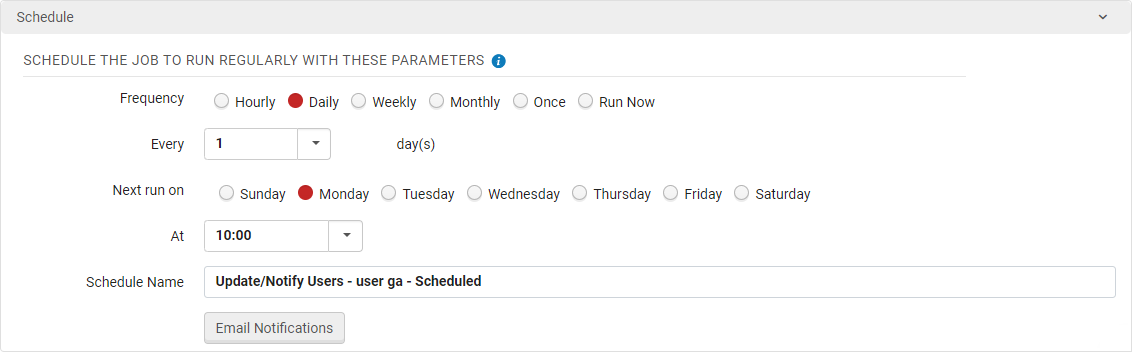 Planificateur de traitements manuels
Planificateur de traitements manuels - Passez les informations du traitement en revue et :
- Cliquez sur Enregistrer puis sur Confirmer dans la boîte de dialogue pour exécuter le traitement.
- Cliquez sur Retour pour revenir en arrière et corriger les informations que vous avez saisies.
Lorsque vous cliquez sur Retour, vous revenez en arrière d'une page à la fois. Vous pouvez cliquer sur Retour sur n'importe quelle page pour revenir à la page précédente.
- Cliquez sur Annuler pour supprimer ce que vous avez saisi et revenir à la page d'accueil.
Traitements manuels et paramètres correspondants
Les tables suivantes listent les traitements manuels disponibles qui peuvent être exécutés sur des ensembles définis. Les tables sont divisées par type de contenu. Vous devez avoir au moins un des rôles de la colonne Rôles pour exécuter le traitement concerné.
Pour les traitements qui peuvent être lancés manuellement par un membre du personnel (mais pas nécessairement à partir d'un ensemble), voir Consulter les traitements terminés.
La structure du nom du fichier de résultat comprend l'identifiant stable du traitement d'exportation ainsi que l'identifiant réel du traitement de l'exécution spécifique (c'est-à-dire l'identifiant du processus) :
BIBLIOGRAPHIC_<Process ID>_<Stable ID for the job>_1
Traitements manuels divisés par type de contenu :
Autorité MMS
| Nom | Type de contenu (Type de jeu) | Type | Description et paramètres | Rôles |
|---|---|---|---|---|
|
|
Autorité MMS
|
|
Autorité MMS
|
|
| Supprimer des notices d'autorité locale | Autorité MMS | Retirer | Supprime les notices d'autorité locale dont la modification n'est pas verrouillée. Déconnecte les notices bibliographiques associées aux notices d'autorité supprimées.
Paramètres :
Aucun paramètre à définir.
|
Gestionnaire de catalogue, Administrateur de catalogue |
| Exporter des notices d'autorité | Autorité MMS | Exporter | Exporte les notices d'autorité locale. Notez que votre environnement doit être configuré de manière à prendre en charge la gestion des autorités locales. Pour voir les résultats dans Alma, voir Consulter les fichiers exportés en utilisant les traitements d'export. Pour plus d'informations, voir Exporter des métadonnées.
Paramètres :
|
Gestionnaire de catalogue, Administrateur de catalogue, Catalogueur |
| * traitements de normalisation d'autorité définis par l'utilisateur | Autorité MMS | Normalisation de l'autorité MARC21
Normalisation d'autorité UNIMARC
Normalisation de l'autorité CNMARC
Normalisation d'autorité GND
|
Alma offre une assistance pour la création de traitements qui apportent aux autorités gérées localement des modifications globales sur la base des règles de normalisation basées sur Drools. Pour plus d'informations, voir Effectuer des modifications globales sur des notices d'autorité gérées localement.
Paramètres :
Sélectionnez la règle de normalisation basée sur Drools.
|
Gestionnaire de catalogue, Administrateur de catalogue |
Titre bibliographique
| Nom | Type de contenu (Type de jeu) | Type | Description et paramètres | Rôles | ||||||||||||||||||||||||||||||||||||
|---|---|---|---|---|---|---|---|---|---|---|---|---|---|---|---|---|---|---|---|---|---|---|---|---|---|---|---|---|---|---|---|---|---|---|---|---|---|---|---|---|
| Ajouter BIB à la collection | Titre bibliographique | Normalisation bibliographique MARC21 | Attribue des titres importés à une collection en fonction de la valeur du champ 787 de la notice MARC. | Gestionnaire de catalogue, Administrateur de catalogue | ||||||||||||||||||||||||||||||||||||
| Ajouter des rappels | Titre bibliographique | Gestion des métadonnées | Ajoute des rappels aux notices bibliographiques. Voir Travailler avec des rappels pour plus d'informations. Pour le rapport de traitement, voir Rapport du traitement Ajouter des rappels. | Catalogueur, Catalogueur étendu | ||||||||||||||||||||||||||||||||||||
| Add Titles to Collection | Titre bibliographique | Mise à jour des informations | Ajoute les titres d'un ensemble à une collection
Paramètres :
|
Opérateur d'inventaire de collection |
||||||||||||||||||||||||||||||||||||
| Supprimer des notices bibliographiques | Titre bibliographique | Retirer | Supprime des notices bibliographiques. Voir Supprimer des ensembles de notices bibliographiques.
Les notices bibliographiques associées à des lignes de commande ne seront pas supprimées.
Le fichier Excel qui peut être téléchargé identifie les notices associées à des lignes de commande.
 Notices associées à des lignes de commande et identifiées dans le fichier Excel
Paramètres :
Choisissez s'il faut ou non supprimer :
Vous pouvez consulter les résultats dans le rapport de traitement :
Le compteur « Enregistrements traités » indique le nombre réel de membres de l'ensemble, y compris les notices supprimées. Le compteur « Nombre de notices bibliographiques supprimées » indique uniquement les notices qui étaient actives et ont été supprimées par le traitement. Par conséquent si la valeur « Enregistrements traités » est supérieure à « Nombre de notices bibliographiques supprimées » et que les autres compteurs sont à zéro, cela signifie que l'ensemble contient des notices supprimées. Le rapport du traitement est limité à 10000 notices. Si plus de 10000 notices doivent être gérées dans le rapport, l'erreur suivante s'affiche : Le rapport n'a pas été généré en raison du nombre trop important de notices à calculer.
|
Gestionnaire de catalogue, Administrateur de catalogue | ||||||||||||||||||||||||||||||||||||
| Exporter des notices bibliographiques | Titre bibliographique | Exporter |
Exporte des notices bibliographiques ou de métadonnées vers l'ordinateur personnel de l'utilisateur ou vers le site FTP. Pour voir les résultats dans Alma, voir Consulter les fichiers exportés en utilisant les traitements d'export. Voir également Exporter des métadonnées. La structure du nom du fichier de résultat comprend l'identifiant stable du traitement d'exportation ainsi que l'identifiant réel du traitement de l'exécution spécifique (c'est-à-dire l'identifiant du processus) : BIBLIOGRAPHIC_<Identifiant du processus>_<Identifiant stable du traitement>_1, par exemple : BIBLIOGRAPHIC_313446164310001831_313446164290001831_1 Paramètres :
Les notices supprimées dans un ensemble ne sont pas affichées dans les résultats exportés.
|
Gestionnaire de catalogue, Administrateur de catalogue, Catalogueur | ||||||||||||||||||||||||||||||||||||
| Générer une représentation à partir d'une notice bibliographique existante | Titre bibliographique | Migration |
Crée une représentation avec un inventaire à partir de l'URL renseignée dans le champ 856 $u de la notice bibliographique. Une seule représentation est créée.
Paramètres :
Par exemple : Ajouter X-Forwarded-For = 95.172.90.171
|
Opérateur d'inventaire numérique, Opérateur d'inventaire numérique - Étendu, Gestionnaire de répertoire, Administrateur de répertoire | ||||||||||||||||||||||||||||||||||||
| Identifier les notices qui ne sont pas utilisées dans le Réseau | Titre bibliographique | Gestion des métadonnées | Identifie les notices bibliographiques qui ne sont pas utilisées. Sélectionnez un ensemble de titres (Tous les titres, titres physiques, titres électroniques, et/ou titres numériques) et n'importe quel critère supplémentaire selon les paramètres pour identifier ce qui est désigné par « inutilisé ». Les notices identifiées sont placées dans un nouvel ensemble.
Ce traitement doit être exécuté depuis votre Zone réseau.
Paramètres :
Nom de sortie de l'ensemble - Le nom du nouvel ensemble à créer qui contient les notices inutilisées.
Pour les paramètres restants, toutes les notices de l'ensemble d'entrée qui correspondent aux critères sélectionnés seront incluses dans l'ensemble de sortie.
|
Gestionnaire de catalogue, Administrateur de catalogue | ||||||||||||||||||||||||||||||||||||
| Identifier le niveau de notice abrégée | Titre bibliographique | Gestion des étiquettes | Calcule le niveau de notice abrégée. Pour plus d'informations, voir Travailler avec les niveaux de notice abrégée. | Gestionnaire de catalogue, Administrateur de catalogue | ||||||||||||||||||||||||||||||||||||
| Étiquettes de gestion | Titre bibliographique | Gestion des étiquettes | Met à jour les étiquettes de gestion pour les notices MMS
Paramètres :
|
Gestionnaire de catalogue, Administrateur de catalogue | ||||||||||||||||||||||||||||||||||||
| Lier un ensemble de notices à la Zone réseau | Titre bibliographique | Gestion des métadonnées |
Lier des notices locales aux notices de la Zone réseau. Voir Copier et/ou lier des notices bibliographiques locales et de la Zone réseau. Si le traitement trouve une notice correspondante dans le réseau, mais que cette notice réseau est liée à la communauté, la notice de l’institution est liée à la notice de la communauté. Aucune nouvelle notice réseau n’est créée. Paramètres :
Quand une notice est contribuée sur la Zone Réseau, le système d'origine et l'identifiant du système d'origine sont également vérifiés dans la Zone Réseau. |
Gestionnaire de catalogue, Administrateur de catalogue | ||||||||||||||||||||||||||||||||||||
|
|
Titre bibliographique
|
|
Exécute un ensemble de tâches de normalisation sur des notices bibliographiques. Voir Configurer le catalogage.
(Lors de la configuration du catalogage, ce traitement est exécuté sur les notices importées via un profil d'import.)
|
Gestionnaire de catalogue, Administrateur de catalogue
|
||||||||||||||||||||||||||||||||||||
|
|
Titre bibliographique
|
|
Exécute un ensemble de tâches de normalisation sur des notices bibliographiques. Voir Configurer le catalogage.
(Lors de la configuration du catalogage, ce traitement est exécuté lorsqu'une notice est enregistrée.)
|
Gestionnaire de catalogue, Administrateur de catalogue
|
||||||||||||||||||||||||||||||||||||
|
|
Titre bibliographique
|
|
Exécute un ensemble de tâches de normalisation sur des notices bibliographiques. Voir Configurer le catalogage.
(Lors de la configuration du catalogage, ce traitement est exécuté lorsque des notices sont reséquencées.)
|
Gestionnaire de catalogue, Administrateur de catalogue
|
||||||||||||||||||||||||||||||||||||
|
|
Titre bibliographique
|
|
Exécute un ensemble de tâches de normalisation sur des notices bibliographiques. Voir Configurer le catalogage.
(Lors de la configuration du catalogage, ce traitement est exécuté lorsque des notices sont reséquencées et que les champs vides sont effacés.)
|
Gestionnaire de catalogue, Administrateur de catalogue
|
||||||||||||||||||||||||||||||||||||
| Empêcher les processus FRBR et/ou Dedup dans la Découverte | Titre bibliographique | Gestion de la Découverte | Active/désactive les processus FRBR et/ou Dedup sur un ensemble de notices bibliographiques. | Découverte - Admin | ||||||||||||||||||||||||||||||||||||
| Traitement Recalculer le type de ressource locale | Titre bibliographique | Gestion de la Découverte | Déplacez les notices vers Primo VE quand vous ne souhaitez pas attendre la réindexation programmée. En fonction des types de ressource locale définis sur la page Types de ressource locale (voir Configuring Local Resource Types for Primo VE), les types de ressource locale sont recalculés pour l'ensemble de notices bibliographiques spécifié. | Découverte - Admin | ||||||||||||||||||||||||||||||||||||
| Remove Titles from Collection | Titre bibliographique | Mise à jour des informations | Supprime les titres d'un ensemble d'une collection.
Paramètres :
|
Opérateur d'inventaire de collection |
||||||||||||||||||||||||||||||||||||
| Supprimer les données du fournisseur 856 | Titre bibliographique | Normalisation bibliographique MARC21 |
Supprime les données du fournisseur dans le champ 856. Consultez la règle drools/remove856.dslr dans l'onglet Règles > sous-onglet Normalisation > section Partagé dans l'Éditeur de métadonnées. |
Gestionnaire de catalogue, Administrateur de catalogue | ||||||||||||||||||||||||||||||||||||
|
|
Titre bibliographique
|
|
Attribue un niveau catalogueur aux notices bibliographiques.
Paramètres :
Sélectionnez le niveau catalogueur pour les notices.
|
Gestionnaire de catalogue, Administrateur de catalogue
|
||||||||||||||||||||||||||||||||||||
|
Titre bibliographique
|
Normalisation bibliographique MARC21
|
Indique les notices bibliographiques comme étant masquées ou non dans l’outil de découverte (Primo, CDI et Google Scholar).
Paramètres :
Choisissez s'il faut ou non masquer les notices dans l’outil de découverte.
|
Gestionnaire de catalogue, Administrateur de catalogue
|
|||||||||||||||||||||||||||||||||||||
| Suppress Bib Records from Discovery DC | Titre bibliographique | Normalisation DC certifiée | Indique les notices bibliographiques DC comme étant masquées ou non dans l’outil de découverte (Primo, CDI et Google Scholar).
Paramètres :
Choisissez s'il faut ou non masquer les notices dans l’outil de découverte.
|
Gestionnaire de catalogue, Administrateur de catalogue | ||||||||||||||||||||||||||||||||||||
| Suppress Bib Records from Discovery DCAP01 | Titre bibliographique | Normalisation de profil d'application DC 1 | Marque les notices bibliographiques DCAP01 comme étant masquées ou non dans l’outil de découverte (Primo, CDI et Google Scholar).
Paramètres :
Choisissez s'il faut ou non masquer les notices dans l’outil de découverte.
|
Gestionnaire de catalogue, Administrateur de catalogue | ||||||||||||||||||||||||||||||||||||
| Suppress Bib Records from Discovery DCAP02 | Titre bibliographique | Normalisation de profil d'application DC 2 | Marque les notices bibliographiques DCAP02 comme étant masquées ou non dans l’outil de découverte (Primo, CDI et Google Scholar).
Paramètres :
Choisissez s'il faut ou non masquer les notices dans l’outil de découverte.
|
Gestionnaire de catalogue, Administrateur de catalogue | ||||||||||||||||||||||||||||||||||||
| Suppress Bib Records from Discovery MODS | Titre bibliographique | Normalisation MODS | Indique les notices bibliographiques MODS comme étant masquées ou non dans l’outil de découverte (Primo, CDI et Google Scholar).
Paramètres :
Choisissez s'il faut ou non masquer les notices dans l’outil de découverte.
|
Gestionnaire de catalogue, Administrateur de catalogue | ||||||||||||||||||||||||||||||||||||
| Synchroniser des notices Bib avec le catalogue externe | Titre bibliographique | Normalisation bibliographique MARC21 | Indique les notices bibliographiques destinées à la synchronisation ou non avec un catalogue externe (OCLC).
Paramètres :
Choisissez s'il faut ou non synchroniser les notices (ou seulement les collections) avec un catalogue externe.
|
Gestionnaire de catalogue, Administrateur de catalogue | ||||||||||||||||||||||||||||||||||||
| Synchroniser les MMS avec le catalogue national | Titre bibliographique | Normalisation bibliographique MARC21 | Indique si les notices doivent être ou non publiées vers Libraries Australia (via le traitement Télécharger les collections vers Libraries Australia). Pour plus d'informations, voir Publier vers Libraries Australia.
Paramètres :
Choisissez de publier ou de supprimer les notices bibliographiques.
|
Gestionnaire de catalogue, Administrateur de catalogue | ||||||||||||||||||||||||||||||||||||
| Délier un ensemble de notices du Réseau | Titre bibliographique | Gestion des métadonnées | Délie les notices bibliographiques identifiées par un ensemble spécifié (Tous les titres, Titres électroniques ou Titres numériques) de la Zone réseau.
Ce traitement ne prend en entrée aucun paramètre.
Pour plus d'informations sur la manière de délier un ensemble de notices de la Zone réseau, voir la vidéo Délier un ensemble de notices du Réseau (1:47 min).
|
Administrateur de catalogue | ||||||||||||||||||||||||||||||||||||
| Supprimer le lien entre les notices Bib et les notices d'autorité | Titre bibliographique | Gestion des métadonnées | Supprime le lien des vedettes bibliographiques qui ont été autorisées/liées à des notices de la Zone de communauté de manière à ce que les institutions qui souhaitent mettre en œuvre des autorités locales puissent ensuite autoriser/lier ces mêmes vedettes bibliographiques aux notices d'autorité locale.
Ce traitement ne prend en entrée aucun paramètre.
Si une notice a été dissociée, l'ouverture de l'Éditeur de métadonnées associe à nouveau les autorités en fonction des règles de contrôle des autorités. L'ouverture de la notice dans l'Éditeur de métadonnées a donc le même effet que l'exécution du traitement de liaison sur ces notices. En outre, les notices bibliographiques dissociées ne s'affichent pas dans les journaux ACTL.
|
Administrateur de catalogue Gestionnaire de catalogue |
||||||||||||||||||||||||||||||||||||
| * traitements de normalisation de notice bibliographique MARC 21 définis par l'utilisateur | Titre bibliographique | Normalisation bibliographique MARC21 | Alma offre une assistance pour la création de traitements qui apportent aux notices bibliographiques gérées localement des modifications globales sur la base des règles de normalisation basées sur Drools. Pour plus d'informations, voir Travailler avec des processus de normalisation.
Paramètres :
Sélectionnez le processus de normalisation basé sur Drools.
|
Gestionnaire de catalogue, Administrateur de catalogue |
Références
| Nom | Type de contenu (Type de jeu) | Type | Description et paramètres | Rôles |
|---|---|---|---|---|
| Renseignements sur les références | Références | Renseignements |
Fournit des renseignements concernant l'utilisation des références d'une liste. Le traitement identifie les références très ou peu utilisées, en fonction de divers indicateurs. Ces renseignements peuvent aider à guider les décisions d'achat et d'obtention de licence, en donnant des indications sur le nombre de licences ou de copies nécessaires pour prendre en charge les besoins des étudiants qui suivent le cours.
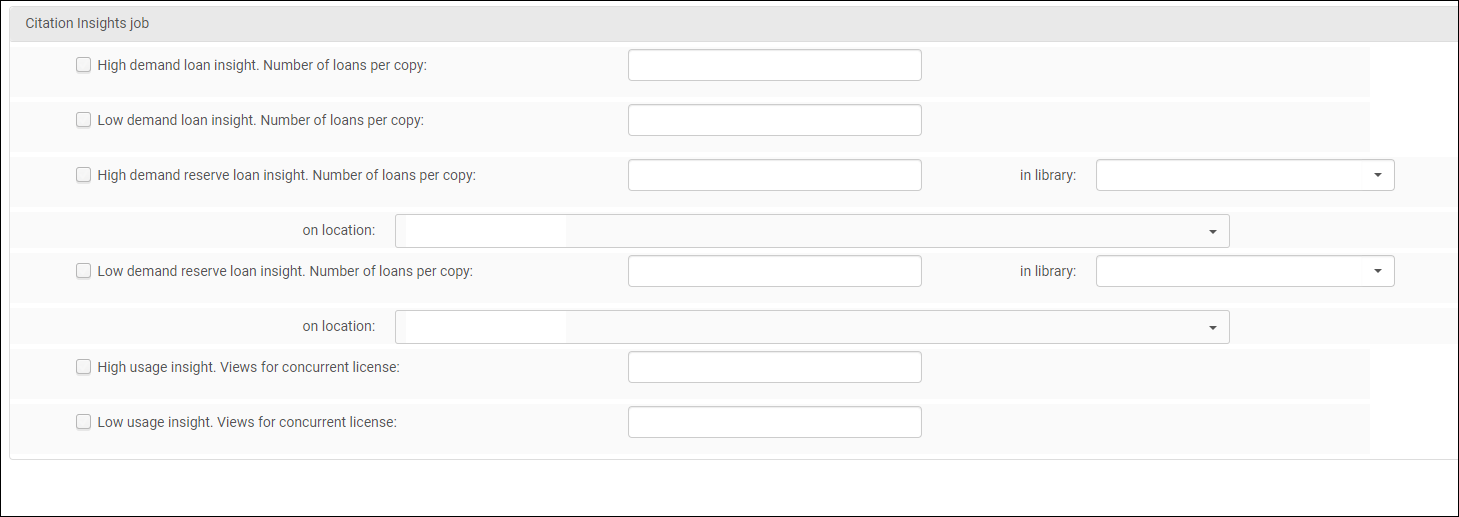 Écran de configuration du traitement Renseignements sur les références
Lors de l'exécution du traitement, vous devez commencer par sélectionner un ensemble de références. Vous pouvez ensuite choisir les renseignements sur l'utilisation que vous souhaitez recevoir en cochant les cases. Pour chaque renseignement, vous devez saisir une valeur représentant votre définition d'une forte ou d'une faible utilisation. Par exemple, pour Renseignements sur les prêts à demande élevée, vous pouvez saisir 20 pour indiquer qu'un taux de 20 prêts ou plus par copie est considéré comme une valeur élevée, ce qui déclenchera le renseignement sur les prêts à demande élevée.
Les valeurs saisies doivent être des nombres entiers et ne peuvent pas être inférieures à zéro.
Les options de renseignements sur l'utilisation comprennent :
Pour les renseignements sur les prêts réservés à demande faible ou élevée, vous devez également définir la bibliothèque et la ou les localistions que vous souhaitez inclure. Par exemple, il est possible que vous ne souhaitiez obtenir de rapport que pour les exemplaires situés dans une réserve spécifique ou une localisation de prêt court.
Les renseignements sur l'utilisation faible ou élevée nécessitent que les utilisateurs simultanés soient associés à une section de licence et que leur affichage soit configuré dans les conditions de la licence dans Alma.
Alma vérifiera uniquement les titres pour lesquels tous les portfolios dispose d'une condition de licence pour utilisateur simultané définie. S'il existe plusieurs portfolios pour une référence et qu'aucun ne dispose d'une limite d'utilisateur simultané, la référence est ignorée. Sinon, Alma calcule l'utilisation par licence pour utilisateur simultané. Pour tous les renseignements, l'utilisation est calculée sur la base des dates de début et de fin du cours de la référence. Lorsque la référence est utilisée dans plusieurs cours, le calcul est basé sur la date de début la plus ancienne et la dernière date de fin. Vous pouvez consulter les résultats dans le rapport de traitement :
Rapport du traitement Renseignements sur les références
Sélectionnez un renseignement spécifique pour voir les détails de la référence correspondant à ce renseignement :
Exemple de détails de référence pour un renseignement
|
Importation RC membres de la Zone de communauté
| Nom | Type de contenu (Type de jeu) | Type | Description et paramètres | Rôles |
|---|---|---|---|---|
|
Importer des notices de la Zone de communauté via des membres de la Zone réseau/de communauté |
Importer CN membres de la Zone de communauté (Interne) |
Importer |
Collecte les notices électroniques liées à la Zone de communauté via les membres d'une Zone réseau et affiche ces notices dans la Zone réseau comme étant liées à la Zone de communauté. Pour plus d'informations, voir ce qui suit : les traitements de publication listés avec Lot de publication, Copier et/ou Lier des notices bibliographiques locales et de la Zone réseau, et Collecter des notices électroniques liées de la Zone de communauté. |
Gestionnaire de catalogue |
Collection
Cours
| Nom | Type de contenu (Type de jeu) | Type | Description et paramètres | Rôles |
|---|---|---|---|---|
|
Cours
|
Cours
|
Effectue les actions suivantes sur un ensemble de cours :
Paramètres :
Supprimer cours - Lorsque cette option est sélectionnée, tous les autres champs sont masqués. Supprime le cours.
Département de traitement – Met à jour tous les cours de l'ensemble avec le département de traitement sélectionné.
Département universitaire - Met à jour tous les cours de l'ensemble avec le département universitaire sélectionné.
Nouveau en mai ! Écolte/Faculté - Met à jour tous les cours de l’ensemble pour indiquer l’école/la faculté sélectionnée.
Liste des périodes – Ajoute des cours dans l'ensemble avec la liste des périodes sélectionnées. Veuillez noter que cela ne met pas à jour et ne supprime aucune période sélectionnée.
Ajouter un enseignant – Ajoute l'enseignant sélectionné à tous les cours de l'ensemble. Lorsqu'un utilisateur est ajouté, le rôle Enseignant lui est automatiquement attribué.
Supprimer enseignant – Supprime tous les enseignants (Tout) ou un enseignant spécifique (Sélectionner enseignant) de tous les cours de l'ensemble.
Date de début - Met à jour tous les cours de l'ensemble avec la date de début spécifiée, qui doit être antérieure à la date de fin.
Date de fin - Met à jour tous les cours de l'ensemble avec la date de fin spécifiée, qui doit être postérieure à la date de début.
Envoyer la liste avant le - À l'aide des options du menu déroulant, met à jour tous les cours de l'ensemble avec la date spécifiée dans le champ Envoyer la liste avant le :
Année – À l'aide des options du menu déroulant, met à jour tous les cours de l'ensemble avec une année spécifiée dans le champ Année :
Supprimer l'association de liste - Dissocie le cours de toutes les listes de lecture.
Mettre à jour cours dans DCS – Les bibliothécaires mettent à jour les cours DCS par lot pour qu'ils correspondent aux cours Alma.
Création de liste Leganto - e-mail de rappel – Permet de créer un e-mail pour rappeler aux enseignants de créer des listes pour les cours.
Définir la visibilité du cours – Archiver/désarchiver les cours par lot. Par défaut, aucune option n'est sélectionnée.
L'archivage d'un cours archive également toutes les listes associées à celui-ci. Désarchiver un cours ne désarchive cependant pas les listes.
|
Gestionnaire des
réserves de cours (avec périmètre au niveau de l'institution) |
Numérique
| Nom | Type de contenu (Type de jeu) | Type | Description et paramètres | Rôles |
|---|---|---|---|---|
| Génération d'une vignette | Fichier numérique | Vignette | Génère une vignette pour chaque fichier numérique d'un jeu de résultats.
Paramètres :
L'auto-génération de vignette est limitée aux fichiers de moins de 500 MB.
|
Opérateur de l'inventaire numérique, Opérateur de l'inventaire de collection, Gestionnaire des référentiels |
| Extraire le texte intégral | Fichier numérique | Texte intégral | Extraire le texte intégral des fichiers
Paramètres :
Pour qu'Alma puisse extraire correctement le texte intégral de l'image, la bonne langue doit être indiquée dans la notice bibliographique du fichier image.
Vous trouverez ci-dessous une liste des langues pour lesquelles la génération du texte intégral est prise en charge, ainsi que leurs codes de langue :
Si aucune langue n'est indiquée dans la notice bibliographique, l'extraction du texte intégral est basée sur la langue par défaut de l'institution. Pour une liste des types de fichier pris en charge, consultez Gérer des fichiers numériques à partir de l'Éditeur de ressource de représentation numérique. Pour plus d'informations, voir Extracting Full Text (OCR) in the Alma Digital Repository sur le réseau des développeurs. |
Opérateur de l'inventaire numérique, Opérateur de l'inventaire de collection, Gestionnaire des référentiels |
| Supprimer le texte intégral | Fichier numérique | Texte intégral | Supprimer les objets de texte intégral
Paramètres :
|
Opérateur de l'inventaire numérique, Opérateur de l'inventaire de collection |
| Télécharger l'inventaire des titres numériques | Fichier numérique | Exporter |
Ce traitement s'exécute quand l'utilisateur sélectionne Tout télécharger dans l'éditeur de représentation, si le contenu de la représentation est trop important et que son affichage sur l'ordinateur de l'utilisateur prendrait trop de temps. Le traitement regroupe le contenu de la représentation dans un fichier zip et envoie un lien par e-mail pour procéder au téléchargement. . |
Opérateur d'inventaire numérique, Opérateur d'inventaire numérique - Étendu, Gestionnaire de répertoire, Administrateur de répertoire |
| Exporter des titres numériques | Titre numérique | Exporter | Exporte des notices bibliographiques numériques avec des informations sur les fichiers et leur emplacement de stockage. Pour voir les résultats dans Alma, voir Consulter les fichiers exportés en utilisant les traitements d'export. Voir également Exporter des métadonnées.
Paramètres :
|
Opérateur d'inventaire numérique étendu, Administrateur de répertoire, Gestionnaire de répertoire |
| Exporter des alias | Titre numérique | Exporter | Exporte des notices bibliographiques avec des alias générés.
Paramètres :
|
Opérateur d'inventaire numérique, Opérateur d'inventaire numérique étendu, Gestionnaire de répertoire, Administrateur de répertoire |
| Modifier les informations de représentation | Titre numérique | Mise à jour des informations | Mettez à jour les informations de représentation pour un ensemble de titres numériques.
Paramètres :
Sous la section Appliquer uniquement pour, indiquez le critère permettant de déterminer les représentations auxquelles les critères doivent s'appliquer. Les critères suivants sont disponibles :
|
Opérateur d'inventaire numérique, Opérateur d'inventaire numérique - Étendu, Gestionnaire de répertoire, Administrateur de répertoire |
| Changer le profil d'application Notice DC | Titre numérique | Gestion des métadonnées | Modifiez le schéma des notices DCMI.
Paramètres :
|
Administrateur général du système |
| Download Digital Titles Inventory Job | Titre numérique | Exporter | Télécharger l'inventaire numérique des titres numériques
Paramètres :
Sous la section Appliquer uniquement pour, indiquez le critère permettant de déterminer les représentations auxquelles les critères doivent s'appliquer. Les critères suivants sont disponibles :
Le traitement Download Digital Titles Inventory est limité à 15 minutes pour copier le fichier et générer le zip. Lorsque le fichier zip généré est très lourd et nécessite plus de 15 min, le traitement échoue. |
Opérateur d'inventaire numérique, Opérateur d'inventaire numérique - Étendu, Gestionnaire de répertoire, Administrateur de répertoire |
| Conversion de média | Titre numérique | Migration | Permet de convertir des fichiers vidéo et audio aux formats MPEG-4 ou de streaming
Paramètres :
Sous la section Appliquer uniquement pour, indiquez le critère permettant de déterminer les représentations auxquelles les critères doivent s'appliquer. Les critères suivants sont disponibles :
Sous la section Traitement, les options suivantes sont disponibles :
Sous la section Représentation cible, indiquez les critères pour la nouvelle représentation. Tous les critères non sélectionnés sont copiés à partir de la représentation de la source. Les critères suivants sont disponibles :
|
Opérateur d'inventaire numérique, Opérateur d'inventaire numérique - Étendu, Gestionnaire de répertoire, Administrateur de répertoire |
| Migration de représentation distante | Titre numérique | Migration | Migre les représentations d'un système de gestion numérique distant vers Alma.
Crée une représentation Alma à partir d'une représentation distante en important le fichier auquel la représentation distante fait référence.
Paramètres :
Notes :
|
Gestionnaire de répertoire, Administrateur de répertoire |
| Retirer des représentations numériques | Titres numériques | Retirer | Supprime les objets numériques distants et locaux.
Paramètres :
|
Opérateur d'inventaire numérique étendu, Gestionnaire de répertoire, Administrateur de répertoire |
Collection électronique
| Nom | Type de contenu (Type de jeu) | Type | Description et paramètres | Rôles |
|---|---|---|---|---|
| Déplacer les informations d'un portfolio électronique | Collections électroniques | Mise à jour des informations | Déplace les lignes de commande et/ou les licences des ressources électroniques dans un ensemble de collections électroniques vers de nouvelles ressources électroniques dans une collection électronique cible.
Paramètres :
Étape 1
Étape 2
Étape 3
L'un des paramètres, Déplacer les lignes de commande ou Déplacer les licences doit être sélectionné. Si aucune de ces options n'est sélectionnée et que vous cliquez sur Suivant pour accéder à l'étape suivante, un message d'erreur s'affiche. Si des options s'affichent sous forme de bouton radio pour chacun des paramètres des cases à cocher, vous devez sélectionner une option ; le cas échéant, un message d'erreur s'affiche lorsque vous cliquez sur Suivant pour passer à l'étape suivante.
Étape 4
Lorsque le traitement Déplacer les informations d'une ressource électronique a été exécuté, il vérifie les correspondances des ressources électroniques dans l'ensemble de collections électroniques sources et les compare aux ressources électroniques de la collection électronique cible. Une correspondance est établie si un portfolio source (comportant une ligne de commande et/ou une licence devant être déplacée en fonction des paramètres de traitement sélectionnés) et le portfolio cible partagent l'une des choses suivantes :
Lors de l'utilisation des collections liées à la Zone de communauté, les paramètres qui déterminent la correspondance ne s'appliquent que si aucun portfolio n'a été trouvé dans la Zone de communauté et qu'un portfolio local doit être créé. Si un portfolio a été trouvé dans la Zone de communauté, les paramètres de correspondance ne s'appliquent pas.
Ce traitement s'applique uniquement dans le cas où une ressource électronique source unique correspond à une ressource électronique cible liée à la même notice bibliographique. Dans le cas où il existe deux ou plus de deux ressources électroniques sources comportant des lignes de commande différentes et une seule ressource électronique cible partageant la même notice bibliographique, ces occurrences seront ignorées et identifiées dans le rapport de traitement. Cela vaut également dans le cas où une ressource électronique source unique comporte une ligne de commande correspondant à deux ressources électroniques cibles partageant la même notice bibliographique. Ces occurrences seront ignorées et identifiées dans le rapport de traitement. Voir Rapport de traitement Déplacer les informations d'une ressource électronique.
Lorsque le paramètre Déplacer les lignes de commande est activé et que la ressource électronique cible comporte déjà une ligne de commande principale, la ligne de commande de la ressource électronique cible est déplacée vers la liste de lignes de commande additionnelles de la ressource électronique cible.
Si une ligne de commande est déplacée, la ressource électronique source est déconnectée de la ligne de commande, tandis que la ressource électronique source n'est plus liée à la ligne de commande.
Si le paramètre Définir le fournisseur de la ligne de commande est sélectionné, le fournisseur sélectionné est actualisé dans la ligne de commande principale de la ressource électronique cible. Le fournisseur d'accès sélectionné n'est pas appliqué aux ligne de commande additionnelles susceptibles d'être déplacées.
Si le paramètre Si la ligne de commande comporte un fournisseur d'accès est sélectionné et que l'option Outrepasser est sélectionnée, le fournisseur d'accès choisi pour la ligne de commande principale de la ressource électronique source comme pour celle de la ressource électronique cible (si elle comporte déjà une ligne de commande) est mis à jour et remplacé par le fournisseur d'accès sélectionné. Lorsque la ressource électronique cible comporte déjà une ligne de commande principale, la ligne de commande de la ressource électronique source est déplacée vers la liste de lignes de commande additionnelles de la ressource électronique cible.
Lorsque le paramètre Déplacer les licences est sélectionné, la licence de la ressource électronique source est déplacée vers la ressource électronique cible. Si la ressource électronique cible comporte déjà une licence et que l'option Outrepasser a été sélectionnée, la licence qui est remplacée dans la ressource électronique cible est déplacée vers la liste des licences historiques. Si le paramètre Déplacer les licences historiques est sélectionné et que la ressource électronique cible comporte déjà des licences historiques, les licences historiques de la ressource électronique source sont ajoutées à (et ne remplacent pas) la liste des licences historiques de la ressource électronique cible.
|
Opérateur d'inventaire électronique, Gestionnaire des répertoires, Administrateur des répertoires |
|
Change Electronic Collection Information
|
Collections électroniques
|
Mise à jour des informations
|
Avec cette nouvelle fonctionnalité, le personnel de la bibliothèque peut mettre à jour les attributs d'un ensemble de collections électroniques par lot, à l'aide d'un traitement dédié.
Le personnel de la bibliothèque peut choisir les attributs à mettre à jour et les conditions de la mise à jour. Cette fonctionnalité est utile pour différents cas d'utilisation, tels que :
Regardez la vidéo Batch Update of Electronic Collection Attributes (3:02 minutes).
|
Gestionnaire de répertoire, Administrateur de répertoire
|
Source de données externes
| Nom | Type de contenu (Type de jeu) | Type | Description et paramètres | Rôles |
|---|---|---|---|---|
| Supprimer les sources de données externes | Source de données externes | Gestion de la Découverte | Pour Primo VE, ce traitement supprime des notices (qui ont été chargées précédemment avec un profil d'import de découverte) pour la source de données externes mentionnée. Pour plus d'informations, voir Deleting External Data Sources for Primo VE. | Découverte - Admin |
Physique
| Nom | Type de contenu (Type de jeu) | Type | Description et paramètres | Rôles |
|---|---|---|---|---|
| Annuler les demandes concernant des exemplaires physiques | Exemplaire physique | Demande |
Annule les demandes ouvertes concernant des exemplaires physiques. Paramètres :
Fournissez un motif d'annulation et une note, si besoin.
Sélectionnez s'il faut ou non annuler uniquement les demandes qui sont toujours à l'étape de retrait. Seules les demandes dans la file d'attente seront annulées (car l'exemplaire est prêté ou défini sur un statut de traitement interne). Les demandes se trouvant déjà sur le rayon des réservations ne seront pas annulées.
|
Administrateur des services aux usagers |
| Modifier le statut du prêt en En contestation | Exemplaire physique | Prêt | Met à jour le statut du prêt de l'exemplaire en En contestation.
Aucun paramètre à définir.
Pour plus d'informations, voir Retour contesté dans la section Gérer les services aux lecteurs.
|
Responsable de bureau de prêt, Administrateur des services aux usagers, Gestionnaire de répertoire |
| Modifier des informations d'exemplaires physiques | Exemplaire physique | Mise à jour des informations |
Met à jour les informations de l'exemplaire par rapport à des exemplaires physiques ou des titres physiques. Lorsque la localisation d'un exemplaire est modifiée et qu'une nouvelle notice de collections est créée, l'ancienne notice de collection sera supprimée si aucun autre exemplaire ne lui est joint. Si d’autres exemplaires sont toujours associés, l’ancienne notice de collection et toute ligne de commande associée reste en place. Si une ligne de commande était liée à une notice de collection qui a été effacée, la ligne de commande est détachée de toute collection. Lors du déplacement d’un exemplaire de série d’une collection vers une autre, que ce soit dans la même notice bibliographique ou dans une nouvelle, cette action peut détacher l’exemplaire de sa ligne de commande initiale. S'il s’agit du dernier exemplaire de cette collection, il pourrait rendre la ligne de commande vide de toute ressource. Pour plus d'informations, voir Effectuer des modifications globales sur des notices d'exemplaire physique. Quand vous utilisez ce traitement pour ajouter et supprimer des types de traitement interne au niveau de l'institution, il n'est pas nécessaire scanner les exemplaires dans le département. Paramètres :
Les paramètres correspondent aux options disponibles sur les onglets Éditeur d'exemplaire physique (accessibles via une recherche d'exemplaires physiques dans le répertoire et en cliquant sur Modifier pour l'un des exemplaires dans la liste des résultats de recherche). Pour plus d'informations, voir Résultats de la recherche dans le répertoire et Mettre à jour les informations au niveau de l'exemplaire.
Cochez la case au début de chaque ligne que vous souhaitez modifier.
Pour chaque paramètre (autre que les paramètres Changer les champs de localisation), sélectionnez si les modifications auront lieu :
La case « Copier exemplaire dans bibliothèque hôte » s'affiche et vous permet de déplacer l'inventaire entre différentes institutions dans les cas ci-dessous :
Alma prend en charge le modèle « bc » (c'est-à-dire 852 $$b et $$c) lors de la recherche d'une notice de holdings correspondante, plutôt que le modèle « bch » (c'est-à-dire 852 $$b et $$c et $$h). La cote 852 $$h n'est donc pas comparée, et une fois que la notice bibliographique trouve une holding avec les $$b et $$c désirés, elle est considérée comme une correspondance. Cette case s'affiche uniquement quand la situation ci-dessous se produit (pour plus de détails, voir Joint User of Inventory in Consortia) :
Informations de conservation : Les utilisateurs peuvent appliquer les paramètres des Informations de conservation au traitement. Pour plus d'informations, voir Informations de conservation. Cochez la case « Supprimer le transfert pour remise en rayon » pour faire passer tous les exemplaires de En transit à Remise en rayon. |
Gestionnaire de répertoire, Administrateur de répertoire, Opérateur d'inventaire physique, Opérateur d'inventaire physique - Limité |
| Clôturer des prêts perdus | Exemplaire physique | Prêt | Clôture les prêts perdus.
Tous les prêts des exemplaires de l'ensemble de services aux usagers sont clôturés (même s'ils ne sont pas marqués comme Perdus).
Ce traitement clôture à la fois les prêts perdus payés et ceux impayés, mais ne supprime pas l'exemplaire associé au prêt. Toute amende ou frais associé(e) au prêt reste affiché(e) sur la notice du lecteur.
Si un prêt perdu est retourné après clôture du prêt, la règle Ratio de remboursement des frais de remplacement d'exemplaire perdu n'est pas appliquée ; à la place, un certain montant suite au retour du prêt doit être crédité manuellement sur la notice du lecteur.
Après exécution de ce traitement, le type de traitement de l'exemplaire passe sur Manquant.
Le type de processus d'exemplaire passe uniquement à Manquant si le paramètre close_paid_lost_loan est défini sur Faux.
Paramètres :
Aucun paramètre à configurer.
|
Administrateur de Services aux usagers, Gestionnaire de Répertoire (avec une portée au niveau de l'institution) |
| Créer des demandes de déplacement d'un exemplaire physique | Exemplaire physique | Mise à jour des informations | Met à jour les informations sur l'exemplaire et initie le processus de transit qui déplace les exemplaires physiques vers une nouvelle localisation. Notez que les exemplaires n'apparaissent pas dans la liste Prendre en rayon (ils apparaissent ici uniquement s'ils sont déplacés manuellement). Envoie la lettre Lettre Avis de transfert, qui peut être imprimée et qui est conséquemment jointe aux exemplaires.
Paramètres :
|
Gestionnaire de répertoire, Administrateur de répertoire |
| Créer des traitements internes sur un exemplaire physique | Exemplaire physique | Demande |
Crée une demande de traitement interne par rapport aux exemplaires physiques. Quand vous utilisez ce traitement pour ajouter et supprimer des types de traitement interne au niveau de l'institution, il n'est pas nécessaire scanner les exemplaires dans le département. Paramètres :
Consultez la vidéo How to create a work order for multiple items (5:45 minutes).
|
Administrateur des services aux usagers |
| Exporter des exemplaires physiques | Exemplaire physique | Exporter | Exporte les exemplaires physiques depuis n'importe quel ensemble de niveau titre. Pour voir les résultats dans Alma, voir Consulter les fichiers exportés en utilisant les traitements d'export. Voir également Exporter des métadonnées.
Paramètres :
Le fichier exporté contient les colonnes suivantes : MMS Record ID, HOL Record ID, PID de l'exemplaire, Code-barres, Titre, Éditeur, Bib Material Type, Créateur, Cote, Cote permanente, Localisation physique permanente, Local Location, Holding Type, Type de matériel de l'exemplaire, Règles, Seq. Numéro, Chronologie, Numérotation, Année de publication, Description, Note publique, Note de services aux lecteurs, Inventory #, Date d'inventaire, Shelf report #, Date en rayon, seq en rayon, Last shelf report, Temp library, Temp location, Temp call # type, Temp call #, Temp item policy, Alt. call # type, Alt. call #, Pièces, Pages, Note interne (1), Note interne (2), Note interne (3), Note sur les statistiques (1), Note sur les statistiques (2), Note sur les statistiques (3), Date de création, Date de modification, Statut, Type de processus, Identifiant du processus, Nombre de prêts, Last loan, Number of loans in house, Last loan in house, Circulation Depuis le Début de l'Année, Date de réception, Numéro d'exemplaire, Numéro de réception, Numéro d'épuration, Date d'épuration et Autre numéro de système. |
Opérateur de réception, Gestionnaire de répertoire, Administrateur de répertoire |
| Exporter des étiquettes d'exemplaires physiques | Exemplaire physique | Exporter | Exporte les étiquettes des exemplaires physiques pour qu'elles soient imprimées. Pour voir les résultats dans Alma, voir Consulter les fichiers exportés en utilisant les traitements d'export. Voir également Exporter des métadonnées.
Paramètres :
|
Opérateur de réception, Gestionnaire de répertoire, Administrateur de répertoire |
| Reconstruire la description d'exemplaire physique | Exemplaire physique | Mise à jour des informations | Génère des descriptions basées sur des modèles incluant des énumérations/chronologies, des formulaires d'exemplaire et des règles.
Paramètres :
Aucun paramètre à définir.
|
Gestionnaire de répertoire, Administrateur de répertoire |
| Retirer des exemplaires physiques | Exemplaire physique | Retirer | Valide si des exemplaires dans les titres physiques ou les ensembles d'exemplaires physiques sélectionnés peuvent être supprimés (par exemple, en vérifiant qu'ils ne sont pas en prêt ou liés à une ligne de commande active) et les supprime si tel est le cas. Pour plus d'informations, voir Withdrawals.
Paramètres :
Si ce traitement est exécuté sur un ensemble de titres physiques, les exemplaires de l'ensemble sont retirés même si l'option Conserver les collections est sélectionnée, et indépendamment du fait que la même notice bibliographique ait plusieurs notices de collections dans différentes bibliothèques. Si ce traitement est exécuté sur un ensemble d'exemplaires physiques, seuls les exemplaires spécifiques dans l'ensemble sont retirés. Même si une notice bibliographique contient plusieurs notices de collections dans différentes bibliothèques et que chaque notice de collections contient des exemplaires, seuls les exemplaires sélectionnés dans les exemplaires physiques sont retirés. Les autres exemplaires ne sont pas retirés.
Lors de l'exécution du traitement Retirer des exemplaires, Alma vérifie si un exemplaire est lié ou non à une commande ouverte. Ces exemplaires ne sont pas retirés lors de l'exécution du traitement Retirer les exemplaires. Sur la page Rapport de traitement, les exemplaires associés à des commandes ouvertes sont identifiés dans le compteur Nombre d'exemplaires non gérés et un message d'erreur identifiant le type spécifique de l'erreur apparaît dans la section Table de rapport de la page Rapport de traitement.
|
Gestionnaire de répertoire, Administrateur de répertoire |
| Modifier les informations sur des collections | Exemplaire physique Titres physiques |
Mise à jour des informations | Met à jour les informations concernant les collections par rapport à des exemplaires physiques ou des titres physiques. Pour plus d'informations, voir Effectuer des modifications globales sur des notices de collections et les sections voisines.
Paramètres :
|
Gestionnaire de répertoire, Administrateur de répertoire |
| Annuler les demandes concernant des titres physiques | Titre physique : | Demande | Annule les demandes ouvertes concernant des titres physiques.
Paramètres :
Fournissez un motif d'annulation et une note, si besoin.
|
Administrateur des services aux usagers |
| Supprimer les notices de holdings sans exemplaires physiques | Titre physique | Retirer | Supprime les notices de collection sans exemplaires (et non liées à une ligne de commande). Le traitement utilise un ensemble de notices bibliographiques (Titres physiques) et évalue les notices de collection liées aux notices bibliographiques à supprimer.
Paramètres :
Pour plus d'informations sur la suppression des notices de collection sans exemplaire, voir la vidéo Supprimer les notices de collection sans exemplaire (2:15 mins).
|
Gestionnaire de répertoire, Administrateur de répertoire, Opérateur d'inventaire physique - étendu (avec périmètre au niveau de l'institution) |
Ressource électronique
| Nom | Type de contenu (Type de jeu) | Type | Description et paramètres | Rôles |
|---|---|---|---|---|
| Modifier les informations sur la ressource électronique | Ressource électronique | Mise à jour des informations | Met à jour les informations du portfolio localement pour les portfolios électroniques. Pour plus d'informations, voir Effectuer des modifications globales sur les ressources électroniques en utilisant un traitement.
Paramètres :
|
Gestionnaire des répertoires, Administrateur des répertoires, Opérateur d'inventaire électronique |
| Supprimer des portfolios électroniques | Ressource électronique | Retirer | Supprime les ressources électroniques. Pour plus d'informations, voir Supprimer des ressources électroniques locales.
Paramètres :
Sélectionnez les actions à exécuter :
|
Opérateur d'inventaire électronique étendu, Gestionnaire des répertoires, Administrateur des répertoires |
|
Ressource électronique
|
Exporter
|
Exporte les ressources électroniques dans les types d'ensembles suivants : ressource électronique, titre électronique et tous les titres. Le format de sortie du fichier d'export peut être TXT, KBART ou Google Scholar (qui est basé sur le fichier institutional_holding.xsd). Notez que seules les ressources électroniques actives sont exportées, sauf dans le cas d'un export KBART, pour lequel celles inactives sont également exportées. (Le compteur Nombre de notices sans inventaire électronique actif (ignorées) dans le rapport de traitement liste les notices qui n'ont pas été exportées car elles sont inactives.) Pour voir les résultats dans Alma, voir Consulter les fichiers exportés en utilisant les traitements d'export. Voir également Exporter des métadonnées.
Par défaut, si seul un ISSN/ISBN d'impression ou seul un E-ISSN/ISBN existe, Alma convertit la valeur existante aux champs d'identifiant d'impression ou en ligne. Ce comportement peut être modifié en réglant le paramètre client « temp_kbart_identifier_export » de faux à vrai. Lorsque ce changement a été effectué, Alma exportera uniquement l'ISSN/ISBN d'impression dans le champ d'identifiant d'impression et uniquement l'E-ISSN/ISBN dans le champ d'identifiant en ligne, en le laissant vide dans le fichier exporté s'il ne se trouve pas dans Alma.
Paramètres :
Pour plus d'informations sur l'export des ressources électroniques au format .txt, voir la vidéo Exporter des ressources électroniques au format .txt (5:36 mins). Pour plus d'informations sur l'export des ressources électroniques au format KBART, voir la vidéo Exporter des ressources électroniques au format KBART (6:03 mins).
|
Opérateur d'inventaire électronique, Gestionnaire des répertoires
|
Lot de publication
| Nom | Type de contenu (Type de jeu) | Type | Description et paramètres | Rôles |
|---|---|---|---|---|
|
|
Publication
|
Republie les notices Alma. Utilisé, par exemple, quand une bibliothèque ou une institution change de nom.
Pour plus d'informations, voir Publier vers OCLC et Exporter des notices Alma vers Primo.
Paramètres :
Aucun paramètre.
|
Gestionnaire de catalogue, Administrateur de catalogue
|
|
|
|
Publication par lot (Type de jeu = Titre bibliographique)
|
Publication
|
Marque les notices à publier dans Primo via le traitement Network Zone Publishing Job.
Exécuté par un membre de l'institution de la Zone réseau. Le traitement impl est exécuté dans l'environnement de test.
Voir Publier des notices bibliographiques vers Primo lorsque vous travaillez dans une Zone réseau et Consulter les traitements planifiés.
Paramètres :
Aucun paramètre à définir.
Pour publier à nouveau des traitements, les décomptes des notices traitées peuvent être supérieurs au nombre de notices soumises. Cela est dû au traitement, qui traite chaque exemplaire/inventaire supprimé sur l'arborescence/structure de données.
|
Gestionnaire de catalogue, Administrateur de catalogue
|
|
|
Publication par lot (Type de jeu = Titre bibliographique)
|
Publication
|
Republie les notices dans Primo.
Exécuté par la Zone réseau. Le traitement impl est exécuté dans l'environnement de test.
Paramètres :
Aucun paramètre à définir.
|
Gestionnaire de catalogue, Administrateur de catalogue
|
Ligne de commande
| Nom | Type de contenu (Type de jeu) | Type | Description et paramètres | Rôles |
|---|---|---|---|---|
| Modifier le statut des lignes de commande | Ligne de commande : Voir Réviser des lignes de commande et Clôturer, rouvrir et relier des lignes de commande | Mettre à jour les lignes de commande | Modifie le statut des lignes de commande.
Paramètres :
Choisissez d'annuler, de clôturer ou de supprimer des lignes de commande.
Lors de l'annulation ou de la clôture d'une ligne de commande, vous pouvez choisir de forcer celles-ci lorsque les lignes de commande présentent des problèmes d'impayés, ce qui générerait l'affichage d'un message d'avertissement dans Alma.
Lors de la clôture d'une ligne de commande, vous pouvez choisir de supprimer les tâches depuis la liste des tâches d'activation électronique.
Seules les lignes de commande avec un des statuts suivants peuvent être clôturées : En attente de facturation, En attente de renouvellement ou En attente de renouvellement manuel.
|
Opérateur des achats, Gestionnaire des achats, Administrateur des acquisitions |
| Mettre à jour les informations des lignes de commande | Ligne de commande : Voir Réviser des lignes de commande et Clôturer, rouvrir et relier des lignes de commande | Mettre à jour les lignes de commande | Met à jour les lignes de commande par lot.
Paramètres :
Sélectionnez les paramètres et les conditions de mise à jour des lignes de commande. La case à gauche du champ doit être cochée pour que le paramètre soit appliqué. Pour plus d'informations sur les paramètres qui peuvent être mis à jour par ce traitement, voir Créer une ligne de commande manuellement.
Sélectionnez Renouvellement manuel pour que les lignes de commande apparaissent dans la liste de tâche des renouvellements (voir Traiter les renouvellements) lorsque le matériel est en attente de renouvellement.
Ce traitement n'exécutera que les mises à jour autorisées sur les lignes de commande sélectionnées. Par exemple :
Les rôles Opérateur des achats et Gestionnaire des achats doivent se trouver dans le périmètre des institutions pour pouvoir exécuter les traitements Mettre à jour l'information des lignes de commande. Pour plus d'informations sur les périmètres des rôles, voir Modifier les rôles attribués à des utilisateurs. |
Opérateur des achats, Gestionnaire des achats, Administrateur des acquisitions |
|
Mettre à jour les informations des lignes de commande - Avancé |
Ligne de commande : Voir Réviser des lignes de commande et Configurer des processus. | Mettre à jour les lignes de commande |
Met à jour les lignes de commande par lot. Ce traitement comprend des attributs qui ne peuvent pas être modifiés manuellement après la création ET/OU l’envoi d’une ligne de commande. Si la ligne de commande n’a pas encore été reçue/activée, Alma envoie la Lettre d’annulation de ligne de commande (POLineCancelationLetter) au fournisseur. Pour configurer cette lettre, voir Configurer des lettres Alma. Sélectionnez Méthode d’acquisition pour changer la ligne de commande. Lors de cette modification, la ligne de commande est retirée de la ligne de commande et passe à l’étape de workflow En révision. Sélectionnez Propriétaire de ligne de commande pour modifier la ligne de commande et l’étape de workflow de la ligne de commande comme suit :
Ce traitement ignorera la ligne de commande si un des champs ci-dessus ne peut pas être mis à jour. Sélectionnez Type de ligne de commande pour modifier le Type d'achat de la ligne de commande. La valeur sélectionnée dans la liste déroulante correspond à la nouvelle valeur attribuée à la ligne de commande.
Lors de la modification du type de ligne de commande :
Pour les lignes de commande fermées dont le type est modifié, l’inventaire est uniquement dissocié et non supprimé. Dans les cas suivants, la ligne de commande n’est pas retirée de la commande et ne revient pas à l’étape de workflow En révision :
Dans les cas suivants, le type de ligne de commande ne passe pas à un type comportant une continuité et/ou un type d’inventaire différent et les lignes de commande sont ignorées :
Les rôles Opérateur des achats et Gestionnaire des achats doivent se trouver dans le périmètre de l’institution pour pouvoir exécuter les traitements Mettre à jour l'information des lignes de commande. Pour plus d'informations sur les périmètres des rôles, voir Modifier les rôles attribués à des utilisateurs. |
Opérateur des achats, Gestionnaire des achats, Administrateur des acquisitions |
| Mettre à jour les transactions de la ligne de commande | Ligne de commande : Voir Réviser des lignes de commande et Clôturer, rouvrir et relier des lignes de commande | Mettre à jour les lignes de commande | Ajuste le pourcentage d'allocation de la ligne de commande entre les fonds ou modifie l'allocation de la ligne de commande d'un fonds à l'autre.
Paramètres :
Sélectionnez cette option pour modifier le prix catalogue ou la quantité pour les lignes de commande, soit sans condition, soit si le prix catalogue/la quantité est vide/non vide. Pour les prix inférieurs à 1, entrez un 0 avant. Par exemple0.44 et non .44. Le type de devise de la ligne de commande ne change pas.
Sélectionnez s'il faut ou non publier le montant d'engagement restant après paiement de la facture.
Sélectionnez cette option pour modifier le pourcentage d'allocation de la ligne de commande entre les fonds ou pour changer l'allocation de la ligne de commande d'un fonds à l'autre.
La case à gauche d'un champ doit être cochée pour que le paramètre soit pris en compte.
Lorsque vous modifiez le compte, vous devez saisir un pourcentage. Si le montant total de la commande doit être déplacé vers le nouveau compte, saisissez 100.
|
Opérateur des achats, Gestionnaire des achats, Administrateur des acquisitions |
| Mettre à jour les utilisateurs intéressés des lignes de commande | Ligne de commande : Voir Créer une ligne de commande manuellement et Configurer d'autres paramètres (Acquisitions). | Mettre à jour les lignes de commande | Permet aux institutions de mettre à jour les options Utilisateurs intéressés pour un ensemble de lignes de commande.
Paramètres :
Sélectionnez les paramètres et les conditions de mise à jour des lignes de commande. La case à gauche du champ doit être cochée pour que le paramètre soit pris en compte.
Sélectionner des options ; Avertir l'utilisateur à la réception/activation, Notifier au moment de l'annulation et Réserver l'exemplaire. Pour plus d'informations, voir la section concernant les utilisateurs intéressés dans Créer une ligne de commande manuellement.
|
Opérateur des achats, Gestionnaire des achats, Administrateur des acquisitions |
| Mettre à jour le flux de travail de la ligne de commande | Ligne de commande : Voir Réviser des lignes de commande et Clôturer, rouvrir et relier des lignes de commande | Mettre à jour les lignes de commande | Effectue l'une des actions suivantes :
Sélectionnez l'étape du flux de travail sur laquelle vous souhaitez régler les lignes de commande.
|
Opérateur des achats, Gestionnaire des achats, Administrateur des acquisitions |
Liste de lecture
| Nom | Type de contenu (Type de jeu) | Type | Description et paramètres | Rôles |
|---|---|---|---|---|
|
Liste de lecture
|
Références
|
Met à jour les références.
Paramètres :
Vous ne pouvez pas mettre à jour le type de matériel d'une référence à Chapitre de livre, Article et Article électronique de manière groupée. Lorsque vous modifiez manuellement le type de référence depuis Chapitre de livre, le titre est établi par défaut sur le titre du livre. Si le champ du titre de livre est vide, le titre du chapitre est utilisé. Lorsque vous modifiez manuellement le type de référence depuis Article ou Article électronique, le titre est établi par défaut sur le titre enregistré. Si le champ du titre est vide, le titre de la revue est utilisé.
Vous pouvez également synchroniser des modifications apportées aux notices bibliographiques avec des références, en utilisant l'une des options suivantes :
|
Gestionnaire des réserves de cours
|
|
| Mise à jour de la liste de lecture par lot | Liste de lecture | Listes de lecture | Met à jour un ensemble de listes de lecture.
Paramètres :
|
Gestionnaire des réserves de cours |
|
Liste de lecture
|
Références
|
Paramètres
|
Gestionnaire des réserves de cours |
Actifs de recherche
| Nom | Type de contenu (Type de jeu) | Type | Description et paramètres | Rôles |
|---|---|---|---|---|
| Update Set of Research Assets | Actifs de recherche |
Actifs de recherche |
Met à jour les actifs de recherche. Paramètres :
|
Administrateur général du système |
| Supprimer l'ensemble d'actifs de recherche | Actifs de recherche | Actifs de recherche |
Supprime les actifs de recherche. Paramètres (cases) :
|
Administrateur général du système |
| Register DOI for Research Assets | Actifs de recherche |
Actifs de recherche |
Enregistre les DOI pour les ensembles d'actifs. |
Administrateur général du système |
| Update Set of Researchers | Actifs de recherche | Actifs de recherche | Utilisez le traitement Update Set of Researchers pour modifier plusieurs chercheurs à la fois.
Paramètres :
Aucun paramètre à définir.
|
Gestionnaire de chercheur |
| Importer des fichiers d'actifs de recherche | Actifs de recherche | Actifs de recherche | Apparaît seulement si Esploro est configuré pour votre institution.
Ce traitement traite les ressources de l'ensemble, trouve tous les fichiers à la fin des liens, les charge dans Esploro, puis modifie le lien pour qu'il redirige vers le (fichier désormais en local). |
Gestionnaire d'actif de recherche |
| Importer les relations des actifs de recherche | Actifs de recherche | Actifs de recherche | Une fois les actifs importés à partir d'un autre système, ce traitement crée les relations pour chaque actif de l'ensemble. | Responsable d’actifs de recherche |
| Export Esploro Handles | Actifs de recherche | Actifs de recherche | Met à jour votre serveur Handle local avec l'inventaire Esploro. Exécutez le traitement sur l'ensemble Approved Handles for Export.
Paramètres :
|
Gestionnaire d'actif de recherche |
| Indexer actifs de recherche | Actifs de recherche | Actifs de recherche | Apparaît seulement si Esploro est configuré pour votre institution.
Déplacer les actifs de recherche vers Primo/PRimo VE quand vous ne souhaitez pas attendre la réindexation programmée. |
Administrateur général du système |
| traitements de normalisation des actifs de recherche définis par l'utilisateur | Normalisation des actifs de recherche | Actifs de recherche | Apparaît si Esploro est configuré pour votre institution et si vous avez défini un processus de normalisation des actifs de recherche. Ce traitement normalise le contenu des actifs de recherche. Voir Asset Normalization.
Paramètres :
Chaque tâche a une règle de normalisation (clé de fichier drools) prédéfinie. Vous pouvez en sélectionner une autre, si vous le souhaitez.
|
Gestionnaire d'actif de recherche |
| Export d'actifs de recherche | RESEARCH_ASSETS_EXPORT | Exporter les actifs de recherche | Apparaît si Esploro est configuré pour votre institution. Exporte les métadonnées de l'actif dans un fichier.
Paramètres :
|
Administrateur général du système |
Utilisateur
| Nom | Type de contenu (Type de jeu) | Type | Description et paramètres | Rôles |
|---|---|---|---|---|
| Mettre à jour/Avertir des utilisateurs | Utilisateur | Utilisateurs | Met à jour les paramètres des utilisateurs et/ou les avertit.
Ce traitement vous permet d'ajouter des rôles à des utilisateurs. Pour les rôles qui ont le paramètre de rôle "Lecture seule", ce paramètre ne peut pas être activé lors de l'ajout de ce rôle. Ce traitement ne vous permet pas d'ajouter des rôles avec d'autres types de paramètre des rôle.
Pour plus d'informations sur ce traitement, regardez la vidéoBulk Actions on a Set of Users (4:33 min).
Paramètres :
Pour le champ Champ ajouté/changé :
Pour changer les utilisateurs internes en utilisateurs externes, et vice-versa, sélectionnez Mettre le compte à ainsi que le type de compte cible adéquat. Si des utilisateurs externes sont convertis en utilisateurs internes, les mots de passe des utilisateurs sont réinitialisés et remplacés par une combinaison aléatoire de 10 caractères. Si vous sélectionnez Ne pas générer de mot de passe, aucun mot de passe n'est généré. Ce champ ne s'affiche que si vous sélectionnez l'une des options Mettre le compte à.
Pour avertir les utilisateurs, sélectionnez Envoyer une notification aux utilisateurs et sélectionnez le type de notification. Pour configurer les types de notification, voir Configurer des types de notification utilisateur, ainsi que la Lettre Notifications à l'utilisateur dans la section Configurer des lettres Alma.
Les rôles qui ne peuvent pas être mis à jour par ce traitement sont :
|
Administrateur des utilisateurs, Gestionnaire des utilisateurs (avec périmètre au niveau de l'institution) |
Fournisseur
| Nom | Type de contenu (Type de jeu) | Type | Description et paramètres | Rôles |
|---|---|---|---|---|
| Tâche Lettre de reçu annuel de dépôt légal | Fournisseur | Tâche Lettre de reçu annuel de dépôt légal | Envoie des rapports Analytiques annuels pour des dépôts légaux de périodiques à une liste de fournisseurs. Voir Travailler avec des dépôts légaux.
Paramètres :
Sélectionnez le rapport annuel dans Analytique. Pour configurer ces options, voir Configurer les chemins d'accès au rapport de dépôt légal.
|
Administrateur des acquisitions, Gestionnaire des achats, Opérateur des achats |
Polyvalent
| Nom | Type de contenu (Type de jeu) | Type | Description et paramètres | Rôles |
|---|---|---|---|---|
| Exporter des URLs | Polyvalent (Type de jeu = Titres, Ressources électroniques ou Exemplaires) | Exporter | Exporte des URL de notices bibliographiques, de ressources électroniques et de titres numériques. Pour voir les résultats dans Alma, voir Consulter les fichiers exportés en utilisant les traitements d'export. Voir également Exporter des métadonnées. Pour le rapport de traitement, voir Rapport de traitement des URL exportées.
Afin d'exécuter des tests de validation périodiques pour repérer des liens cassés et les réparer, vous pouvez exporter les éléments suivants depuis Alma :
Avec un fichier d'URL exportées, il est possible de tester les URL via un vérificateur de liens externe, tel que LinkChecker (https://wummel.github.io/linkchecker/). Pour prendre en charge cette option, les formats de sortie pour l'export CVS et HTML sont proposés.
Cela vous aide également dans la configuration de EZProxy.
Paramètres :
|
Opérateur d'inventaire électronique, Gestionnaire des répertoires |
Restaurer des notices supprimées ou modifiées par des traitements
- Gestionnaire des référentiels
- Retirer des exemplaires
- Supprimer les ressources électroniques
- Supprimer les notices bibliographiques
- Supprimer collection électronique
- Normalisation KORMARC/MARC21/UNIMARC
- Modifier les informations sur les fonds
- Autorités – Correction de terme préféré (voir Autorités - Correction de terme préféré)
- Le traitement de restauration ne peut pas traiter les notices supprimées (bibliographiques ou collections).
- La fonctionnalité de traitement de restauration n'est actuellement pas prise en charge lorsque vous travaillez avec une Zone réseau. Cela s'applique à toutes les bibliothèques dans une Zone Réseau.
- La fonctionnalité de traitement de restauration est actuellement prise en charge lorsque vous travaillez dans une Zone Institution, même si les notices bibliographiques se trouvent dans la Zone Réseau.
- Les traitements interrompus (traitements exécutés qui ont été arrêtés) n'ont pas de log et l'interruption n'affecte pas les notices qui ont déjà été traitées.
- Les traitements de mise à jour des holdings électroniques ne peuvent pas être restaurées, car les intégrations suppriment les portfolios.
- Sur la page Restaurer des traitements (Ressources > Outils avancés > Restaurer des traitements), indiquez l'identifiant du traitement à l'origine de la suppression ou de la modification des notices.
 Restaurer des traitements
Restaurer des traitements - Pour écraser également les modifications apportées après l'exécution du traitement, sélectionnez Écraser les dernières modifications.
- Cliquez sur Restaurer puis sur Confirmer dans la boîte de dialogue. Les notices supprimées ou modifiées sont restaurées.